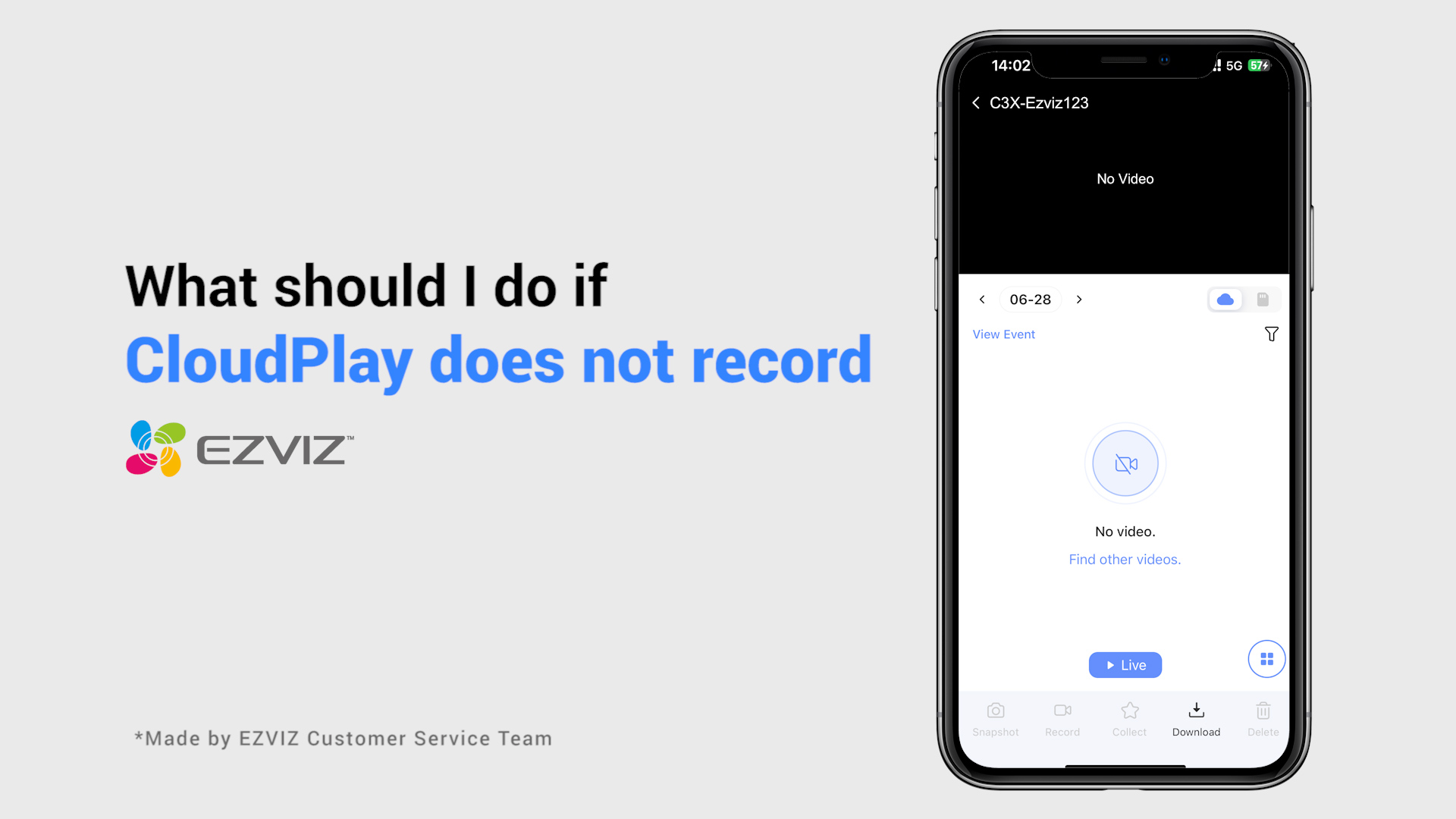Bu web sitesi, cihazınızda bilgi depolamak için çerezleri kullanır. Çerezler web sitemizin normal çalışmasına yardımcı olur ve bize kullanıcı deneyiminizi nasıl geliştirebileceğimizi gösterir.
Sitede gezinmeye devam ederek çerez politikamızı ve gizlilik politikamızı kabul etmiş olursunuz.

 SSS
SSS
 Eğitim Videosu
Eğitim Videosu
 Kılavuzlar
Kılavuzlar
 Veri sayfası
Veri sayfası
Çoğu EZVIZ cihazı için, 6 harfli büyük harf kodunu almanın genellikle üç yolu vardır:
1.EZVIZ cihazının etiketinde bulabilirsiniz;
- BC1 ve HB3 kitleri gibi modellerde, varsayılan şifre, baz istasyonunun beyaz etiketinde bulunan 6 haneli büyük harf kodudur.
- DB2 ve DB2C kitleri gibi modellerde, varsayılan şifre, çanların beyaz etiketinde bulunan 6 haneli büyük harf kodudur.
- DB1 gibi modellerde, lütfen kapı zili kapağını çıkarın ve kodu üçüncü taraf bir QR kod tarayıcı ile tarayın.
- Eğer kamera bir NVR/DVR’ye bağlıysa (X4 veya X5 cihazı gibi) ve ilk olarak NVR/DVR’ye doğrudan eklenerek ayarlandıysa, şifre, başlangıç ayarı sırasında oluşturduğunuz NVR/DVR'nin yönetici/giriş şifresi olacaktır.
2.Bazı modellerde, cihaz bilgilerini içeren bir QR kodu, kılavuzun kapağında bulunmaktadır (Not: Kapağın üzerinde "detaylı kılavuz için QR kodu tarayın" yazıyorsa, böyle bir bilgi yoktur). Üçüncü taraf bir QR kod tarayıcı kullanarak tarayabilir ve cihaz kodunu alabilirsiniz;
3.Alternatif olarak, daha önce bu telefonla cihazı ayarladıysanız, EZVIZ mobil uygulamasındaki kamera Ayarları > Cihaz Bilgisi/Hakkında bölümünde Cihaz QR Kodu veya Doğrulama Kodunu bulabilirsiniz. Ayrıca, bazı modellerde kameralar şu anda çevrimiçi ise, göz benzeri simgeye dokunabilir ve EZVIZ hesabını kaydederken kullandığınız e-posta adresine veya telefon numarasına gönderilen OTP (tek kullanımlık şifre) girerek doğrulama sonrası doğrulama kodunu görüntüleyebilirsiniz.
Yukarıda belirtilen yöntemler sorununuzu çözmezse, lütfen cihazı hesabınızdan silmediğinizden emin olun ve hemen EZVIZ destek ekibiyle account@ezviz.com adresinden iletişime geçin veya bu sayfanın sağ alt köşesindeki sohbet penceresinden çevrimiçi sohbet temsilcisiyle bağlantı kurun.
Lütfen aşağıdaki adımları izleyin:
1. Reset butonuna 4-5 saniye basarak kamerayı sıfırlayın.
2. Ethernet kablosunu kullanarak kamerayı yönlendiricinizin LAN bağlantı noktasına bağlayın.
*LED göstergesi yavaş yanıp sönen maviye döndüğünde, kameranın yönlendiriciye bağlı olduğunu gösterir.
3. EZVIZ uygulamasını kullanarak hesabınızda oturum açın.
4. Ana ekranda, QR Kodunu Tara arayüzüne gitmek için sağ üst köşedeki “+” işaretine dokunun.
5. Kameranın etiketi üzerindeki QR kodunu tarayın.
6. Kamerayı EZVIZ uygulama hesabınıza eklemek için EZVIZ uygulama sihirbazını takip edin.
Bununla ilgili olarak lütfen telefonunuzun bağlandığı ağı örneğin telefon verilerini kullanarak veya yönlendiriciniz çift bantlıysa 5G Wi-Fi kullanarak değiştirmeyi deneyin.
Bu arada, ağ bağlantısının EZVIZ cihazlarınızın akış performansını etkileyebileceğini lütfen unutmayın, bu nedenle ortalama 2 Mbps veya daha iyi bir yükleme hızı öneriyoruz. Hızı kontrol etmek için EZVIZ cihazınızın yanında durabilir, cep telefonunuzu Wi-Fi'nize bağlayabilir ve www.speedtest.net adresini ziyaret ederek test edebilirsiniz.
(3 MP'lik bir cihaz için ortalama 3 Mbps veya daha iyi bir yükleme hızı öneriyoruz. 4 MP'lik bir cihaz için ise ortalama 4 Mbps veya daha iyi bir yükleme hızı öneriyoruz.)
Wi-Fi ağınızda hâlâ canlı görüntü sorunları yaşıyorsanız, yeterli bant genişliği sağlamak için yönlendiricinizin kanal ayarlarını değiştirmeyi veya nadiren kullandığınız bazı cihazları yönlendiricinizden çıkarmayı da deneyebilirsiniz.
İki parmağınızı ekrana hafifçe yerleştirebilir ve ardından resmi büyütmek için parmaklarınızı yavaşça birbirinden ayırabilir veya resmi küçültmek için bir araya getirebilirsiniz. DB2C gibi modellerde kullanıcılar resmi yalnızca canlı görüntü Balıkgözü modundayken yakınlaştırabilir.
Lütfen
aşağıdaki adımları izleyin:
Adım 1: “Kütüphane Sayfası”ndan, Kütüphane “Ayarlar" sayfasına girmek için
sağ üstteki ikinci düğmeye dokunun.
Adım 2: “Anında Bildirim Ayarları”na dokunun.
Adım 3: Ardından “Bildirim Sesi”ne dokunun ve her etkinlik türü için ayarlamak
istediğiniz tonu seçin.
Kameranız sık sık çevrimdışı olursa, sorunu sizin için çözmek için bazı sorun giderme adımları vardır:
Adım 1: Hem ürün yazılımı hem de Ezviz uygulamasının en son sürümde çalıştığından emin olun.
Adım 2: Wi-Fi ağ sinyalinizin iyi olduğundan emin olun. Telefonunuzu kameranızın bağlanmasıyla aynı wifi ile bağlayarak sinyali kontrol edebilir, daha fazla sayfa> Ayarlar> Aygıt Ağ Araçları> WiFi sinyalini kontrol edin.
Adım 3: İyi değilse, kamerayı yönlendiricinize yaklaştırmaya çalışabilirsiniz, duvar, asansör, mikrodalga fırın, çamaşır makineleri ve Bluetooth cihazları gibi engellerden ve parazitlerden kaçının.
Adım 4: WiFi yönlendiricinizde ayarlanabilir bir anten varsa, çeşitli yönlere işaret etmeyi deneyin.
Adım 5: Wi-Fi kanalını daha az kalabalık kanal olarak değiştirmeye çalışın.
Adım 6: Mümkünse, nadiren yönlendiricinizden kullandığınız bazı cihazları ayırın.
Adım 7: Kameranız Ethernet kablosunu destekliyorsa, bir kablo kullanarak bağlamaya da çalışabilirsiniz.
Adım 8: İki Ezviz cihazınız varsa, diğeri iyi çalışıyorsa, konuyu daha da belirlemek için konumları değiştirmeye çalışabilirsiniz.
İlgili Model: C6P/C4S/C2C/C6T/C6C/C3C/C6B/C3A/DB1/C8PF/C3X/C3WN/C3N
Ezviz kameraları alarm bildirimi için bir program ayarlama seçeneğine sahiptir - bu program, ne zaman bildirim almak istediğinizi ve alarmların ne zaman kapanmasını istediğinizi belirler.
İşte bu görevi yerine getirmenizi sağlamak için adım adım kılavuz
1. Ezviz uygulamanıza giriş yapın
2. Cihaz Ayarları> Alarm Bildirimi'ni girin
3. Bildirim Programı'nı Set Girin> Zaman Ekle Bir Zaman Segmenti Eklemek İçin Zaman Ekle, Süreci İşlemeyi İstediğiniz Günler İçin Tekrarlayın
4. Programı kaydetmek için sağ üst köşedeki onay işaretini kullanın
Zaman segmentinin ayarları için lütfen sistemin askeri zamanda olduğunu unutmayın, kullanıcılar 0:00 işaretiyle örtüşemez. Sonraki gün ayarları için lütfen 2 farklı zaman periyodu ayarlayın. Örneğin, saat 10:00 - 08:00 (Pazartesi - Salı) arasında bir program ayarlamak, bildirim çizelgesi ayarlarını bu şekilde yapılandırın; Pazartesi 22:00 - Pazartesi 23:59 | Salı 0:00 - Salı 08:00) veya tekrarlamak istediğiniz günü tekrarlayın ve seçin.
5. Zamanlama işlemini tamamladıktan sonra, bu sayfadan çıkın ve bildirim çizelgesi anahtarını açın.
Not: Sistem zaman segmenti setine ulaştığında alarm bildirimi için ana anahtarı açmanız gerekmez. Alarm bildirim anahtarı etkinleştirilecek ve planlamanız geçerli olacaktır.
İlgili Model: BC1C/BC1/BM1/BC2/H8C/HB8/EB8/H8/CB3/EB3/CB1
Ezviz kameraları alarm bildirimi için bir program ayarlama seçeneğine sahiptir - bu program, telefonunuza ne zaman push bildirimleri almak istediğinizi ve alarmların ne zaman kapanmasını istediğinizi belirleyecektir.
İşte bu görevi yerine getirmenizi sağlamak için adım adım kılavuz
1. Ezviz uygulamanıza giriş yapın
2. Cihaz Ayarları> Bildirimi girin
3. Aygıt Mesajını Alın> EZVIZ Uygulama Bildirimi
4. Bildirim Programına dokunun
5. Özelleştirilmiş çizelgeye dokunun ve ardından bir zaman segmenti eklemek için program (lar) ekleyin, programın çalışmasını istediğiniz tüm günler için işlemi tekrarlayın
6. Programı kaydetmek için sağ üst köşede kaydet'e dokunun
Not: Sistem zaman segmenti setine ulaştığında alarm bildirimi için ana anahtarı açmanız gerekmez, alarm bildirim anahtarı etkinleştirilir ve zamanlamanız geçerli olur.
Bu durum için, aşağıdaki adımları izleyerek kamerayı yeniden yapılandırmanız gerekir:
1. Sıfırlamak için yaklaşık 5-10 saniye boyunca kameranızdaki sıfırlama düğmesini basılı tutun. Bu, cihazı Wi-Fi'ye yeniden bağlama işlemini başlatmanızı sağlar.
2. EZViz cihazınızın Wi-Fi Yapılandırma Modunda olduğundan emin olun.
3. Ezviz mobil uygulamasını akıllı telefonunuzda açın.
4. Uygulamanın ana sayfasından, cihaz ayarları sayfasını girmek için kameranızın adının yanındaki 3 noktalı simgeye dokunun.
5. "Wi-Fi" veya "Ağ Ayarları> Wi-Fi" ye dokunun.
6. Cihazınızı tekrar Wi-Fi ağınıza bağlamak için yeni Wi-Fi şifresini girmek için Ezviz mobil uygulamasındaki istemleri ve talimatları izleyin.
Lütfen aşağıdaki adımları izleyin:
1. Ezviz hesabınıza giriş yapın.
2. Ana sayfada, Cihaz Ayarları sayfasını girmek için kameranızın adının yanındaki 3 noktalı simgeyi tıklayın.
3. Alarm bildirim düğmesini açın, ardından hareket algılama tetiklendiğinde mesajları alabilirsiniz.
4. Diğer bazı modeller için Ayarlar sayfasına bildirim girmeniz, cihaz mesajı ve Ezviz uygulama bildirimini almanız gerekir.
Ezviz uygulaması aracılığıyla SD kartı başlatmaya çalışırken zorluklarla karşılaşırsanız, sorunu sizin için çözmek için bazı sorun giderme adımları vardır:
1. Kameranızın ve Ezviz uygulamanızın ürün yazılımının en son sürümde çalıştığından emin olun.
2. SD kartın Sınıf 10 veya UHS-1 olarak derecelendirildiğinden emin olun. SD kartın dosya formatı 64GB altındaki kapasiteler için FAT32 ve 64GB ve üstü kapasiteler için exfat olmalıdır. SD kart uyumluluğunun kısmi test sonuçlarını görüntülemek için buraya tıklayın.
3. Kameranızı açın, SD kartı çıkarın ve yeniden kullanın, kamerayı açın ve ardından kartı EZVIZ uygulamasında tekrar başlatın.
4. SD kart sorununu daha da dışlamak için, farklı bir SD kartla test etmeye veya söz konusu kartı başka bir Ezviz cihazına yüklemeye çalışabilirsiniz.
5. Sıfırlama düğmesini basılı tutarak kameranızı fabrikada sıfırlamayı deneyin. Bu, cihazı varsayılan fabrika ayarlarına dönüştürür ve küçük sorunların çözülmesine yardımcı olabilir.










 SSS
SSS
 Eğitim Videosu
Eğitim Videosu
 Kılavuzlar
Kılavuzlar
 Veri sayfası
Veri sayfası